Viele Quellen bieten eine Windows 10 ISO Datei als Download an, dabei gibt es die seriöseste Quelle ganz einfach bei Microsoft selbst. In diesem Blogbeitrag zeigen wir, wie man das Windows 10 Media Creation Tool verwendet und welche Alternativen es gibt, möchte man das Media Creation Tool nicht verwenden oder Windows 10 unter einem anderen Betriebssystem herunterladen.
Windows 10 ISO über Media Creation Tool erhalten
Die Windows 10 ISO-Datei über das Media Creation Tool zu erhalten ist denkbar einfach. Zunächst muss dieses kleine Tool von dieser Webseite heruntergeladen werden. Wichtig hierbei ist nur, dass man den blauen Knopf „Tool jetzt Herunterladen“ wählt und nicht „jetzt aktualisieren“ klickt. Anschließend öffnet man dieses und bekommt nach einem Moment der Vorbereitung verschiedene Auswahlmöglichkeiten präsentiert.
Entweder kann man ein entsprechendes Upgrade direkt auf dem aktuellen PC durchführen oder ein Installationsmedium für einen anderen Computer erstellen. Da dieser Beitrag sich um die ISO-Datei handelt, wählen wir den letzteren Punkt. Anschließend kann die entsprechende Version von Windows beliebig gewählt werden, vorausgesetzt man wählt die blaue Checkbox „Empfohlene Einstellungen für diesen PC“ ab.
Nun noch ISO Datei und einen entsprechenden Speicherort wählen und der Download beginnt. Alternativ lässt sich auch direkt ein bootfähiger USB-Stick erstellen. Hierbei ist jedoch darauf zu achten, dass alle Daten auf dem entsprechenden Stick verloren gehen.
Anderes Betriebssystem oder Direktdownload ohne Tool
Möchte man das Media Creation Tool nicht verwenden oder verwendet ein anderes Betriebssystem, so gibt es einen kleinen „Trick“ mit dem Google Chrome Browser. Zunächst öffnet man die gleiche Webseite wie vorher gezeigt. Anschließend klickt man die rechte Maustaste irgendwo hin auf der Webseite und wählt den Punkt „Untersuchen“ aus. Anschließend öffnet sich rechts der “Untersuchen” Bereich.
Links neben dem Reiter „Elements“ befindet sich der Menüpunkt „Toggle Device Toolbar“. Nun hat man in Chrome die Möglichkeit, verschiedene Displaygrößen unterschiedlicher Geräte auszuwählen. Hier wählt man am besten das Microsoft eigene Gerät „Surface Duo“ aus und drückt dann die „F5“ Taste auf der Tastatur. Durch das neu Laden der Webseite emuliert Google Chrome nun das Display des Surface Duo.
Bei dieser Auflösung ändert sich die Webseite ein wenig. Das Media Creation Tool wird nicht mehr angeboten, sondern es kann eine Windows 10 Edition ausgewählt werden. Hier die aktuelle Version wählen und anschließend bestätigen. Nun noch die Sprache wählen und erneut bestätigen, schon kann der Download entweder der 32-Bit oder 64-Bit Variante der Windows 10 ISO losgehen. Direkt von Microsoft selbst und 100 % legal.
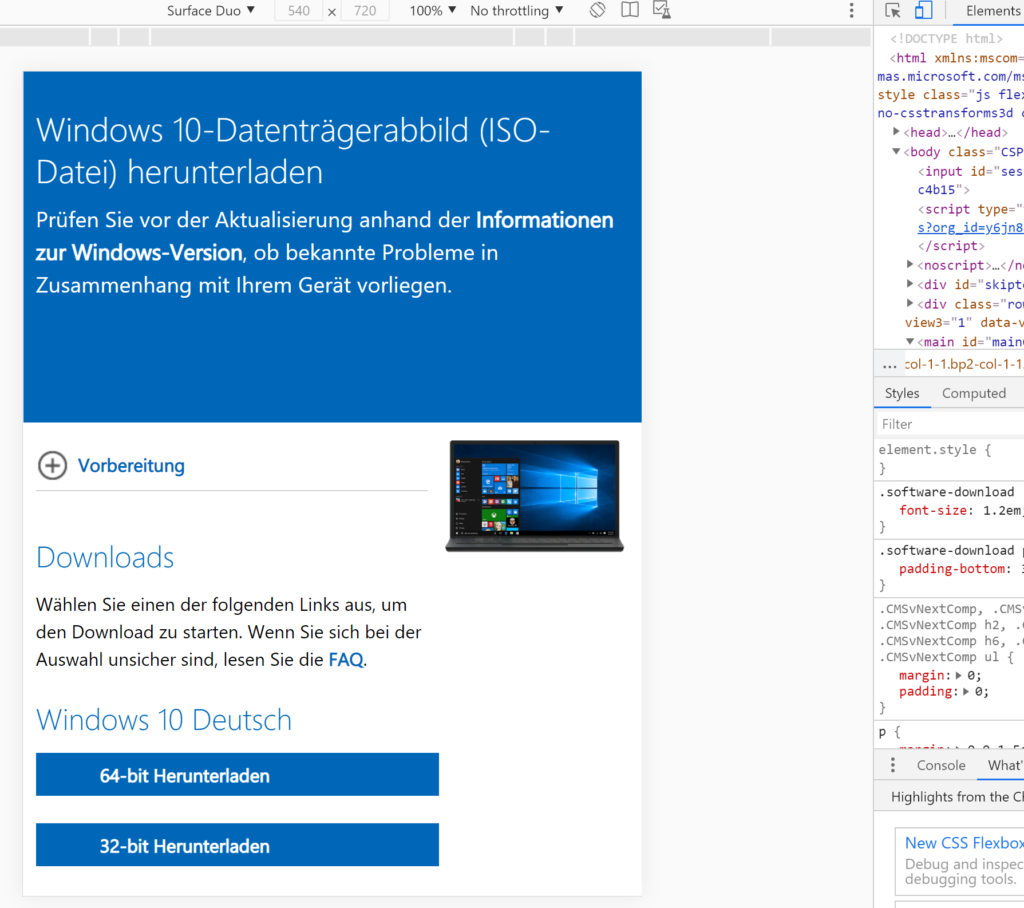
Möchte man sich diesen Umweg sparen, kann man auch direkt ein mobiles Gerät verwenden, muss jedoch dann die heruntergeladene Datei zunächst zurück auf den Computer kopieren.
Hat man die ISO Datei heruntergeladen, kann diese mit wenigen Klicks zum Beispiel mit dem Tool Rufus unter Windows direkt auf einen Stick geschrieben werden. Unter Unix System ist keine zusätzliche Software nötig, das Konsolenprogramm „dd“ übernimmt dies.

